Consulta i connettori supportati per Application Integration.
Configurare gli scenari di test
Questo documento descrive come configurare gli scenari di test per le tue integrazioni. Per informazioni sugli scenari di test, sulle configurazioni di test supportate e sulle relative limitazioni, consulta Introduzione agli scenari di test.
Prima di iniziare
-
Per ottenere l'autorizzazione necessaria per configurare gli scenari di test, chiedi all'amministratore di concederti il ruolo IAM Application Integration Editor (
roles/integrations.integrationEditor) nel progetto. Per saperne di più sulla concessione dei ruoli, consulta Gestisci l'accesso a progetti, cartelle e organizzazioni.Questo ruolo predefinito contiene l'autorizzazione
integrations.googleapis.com/testCases.createnecessaria per configurare gli scenari di test.Potresti anche ottenere questa autorizzazione con ruoli personalizzati o altri ruoli predefiniti.
- Assicurati che l'integrazione sia nello stato
DRAFT. Se l'integrazione è nello statoPUBLISHED, fai clic su Attiva modifica. Nell'integrazione viene creata una nuova versione con statoDRAFT. La figura seguente mostra il blocco di modifica nell'editor di integrazione.

- Assicurati di avere uno scenario di test nell'integrazione. Per informazioni su come creare uno scenario di test, consulta Creare scenari di test.
Configurare le configurazioni di test per i trigger
Per configurare le configurazioni di test per il trigger, seleziona una delle seguenti opzioni:- Nella console Google Cloud , vai alla pagina Integrazione di applicazioni.
- Nel menu di navigazione, fai clic su Integrazioni.
Viene visualizzata la pagina Integrazioni, che elenca tutte le integrazioni disponibili nel progetto Google Cloud .
- Seleziona un'integrazione esistente per cui vuoi creare un test.
Si apre l'integrazione nell'editor integrazioni.
- Fai clic su Scenario di test e poi su Apri scenari di test. Viene visualizzato il riquadro Scenari di test con un elenco di scenari di test per la versione di integrazione corrente.
- Seleziona lo scenario di test dall'elenco.
Nella pagina dell'editor di integrazione, il canvas del designer mostra La modalità di scenario di test è attiva. L'immagine seguente mostra il riquadro Configurazione test per il trigger:
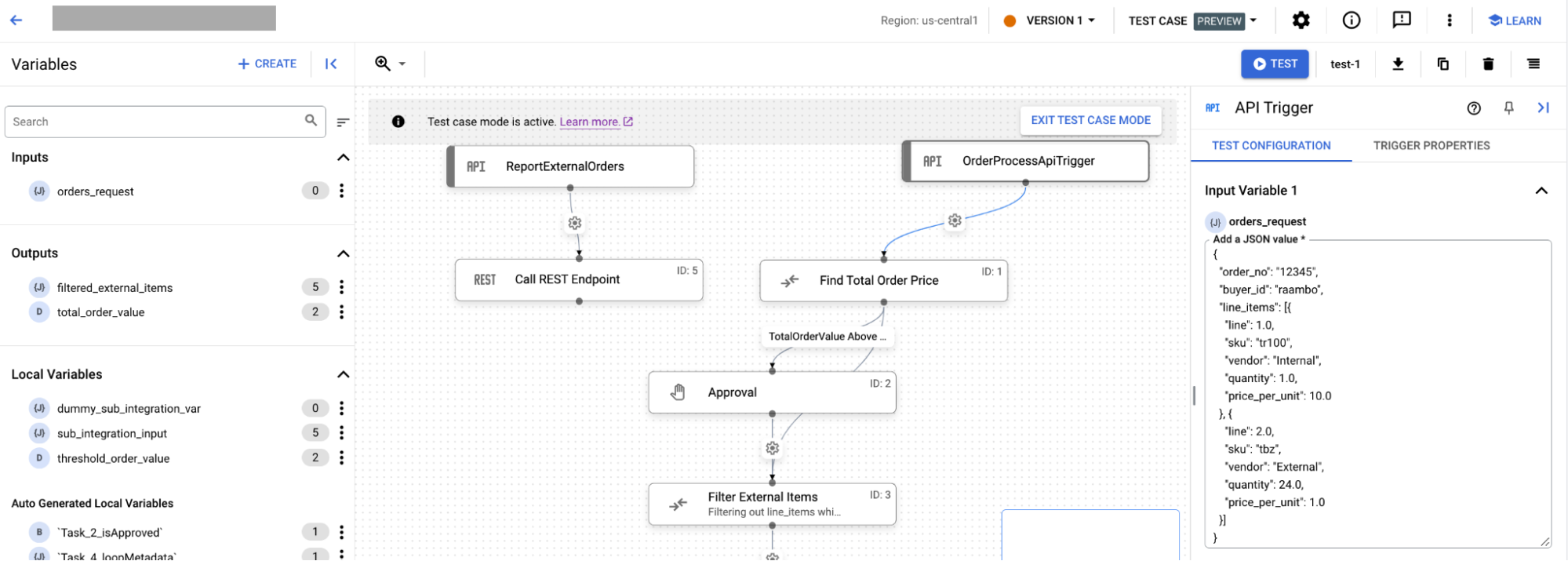
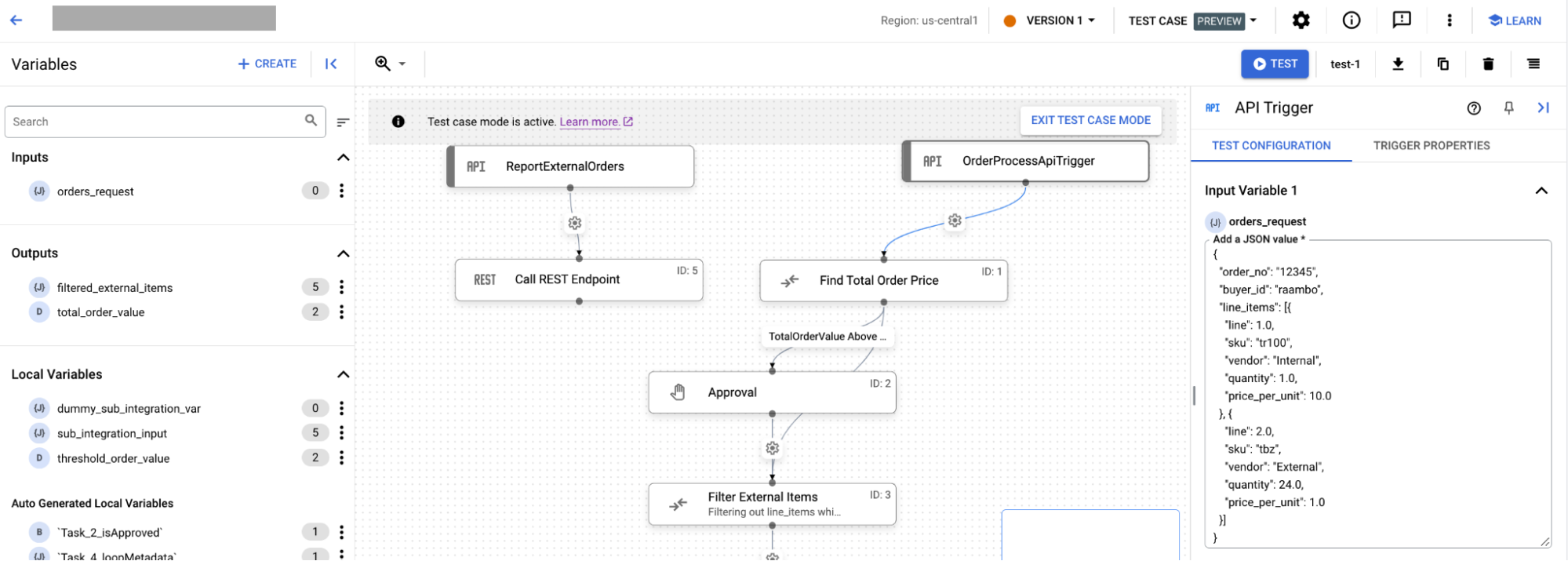
- Nella pagina dell'Editor integrazioni, fai clic sul trigger per aprire il riquadro di configurazione del trigger. Poi:
- Se hai variabili di input per l'integrazione, la scheda Testa configurazione mostra queste variabili. I valori inseriti nelle variabili vengono salvati automaticamente.
- Per visualizzare le proprietà dell'attivatore, fai clic sulla scheda Proprietà attivatore.
Configurare le configurazioni di test per le attività
Per configurare le proprietà di test per l'attività di integrazioni, seleziona una delle seguenti opzioni:- Nella console Google Cloud , vai alla pagina Integrazione di applicazioni.
- Nel menu di navigazione, fai clic su Integrazioni.
Viene visualizzata la pagina Integrazioni, che elenca tutte le integrazioni disponibili nel progetto Google Cloud .
- Seleziona un'integrazione esistente per cui vuoi creare un test.
Si apre l'integrazione nell'editor integrazioni.
- Fai clic su Scenario di test e poi su Apri scenari di test. Viene visualizzato il riquadro Scenari di test con un elenco di scenari di test per la versione di integrazione corrente.
- Seleziona lo scenario di test dall'elenco.
Nella pagina dell'editor di integrazione, il canvas del designer mostra La modalità di scenario di test è attiva.
- Nella pagina dell'Editor integrazioni, fai clic sull'attività per aprire il riquadro di configurazione del test. L'immagine seguente mostra il riquadro Configurazione test per l'attività:
Nella scheda Test configuration (Configurazione test), segui questi passaggi: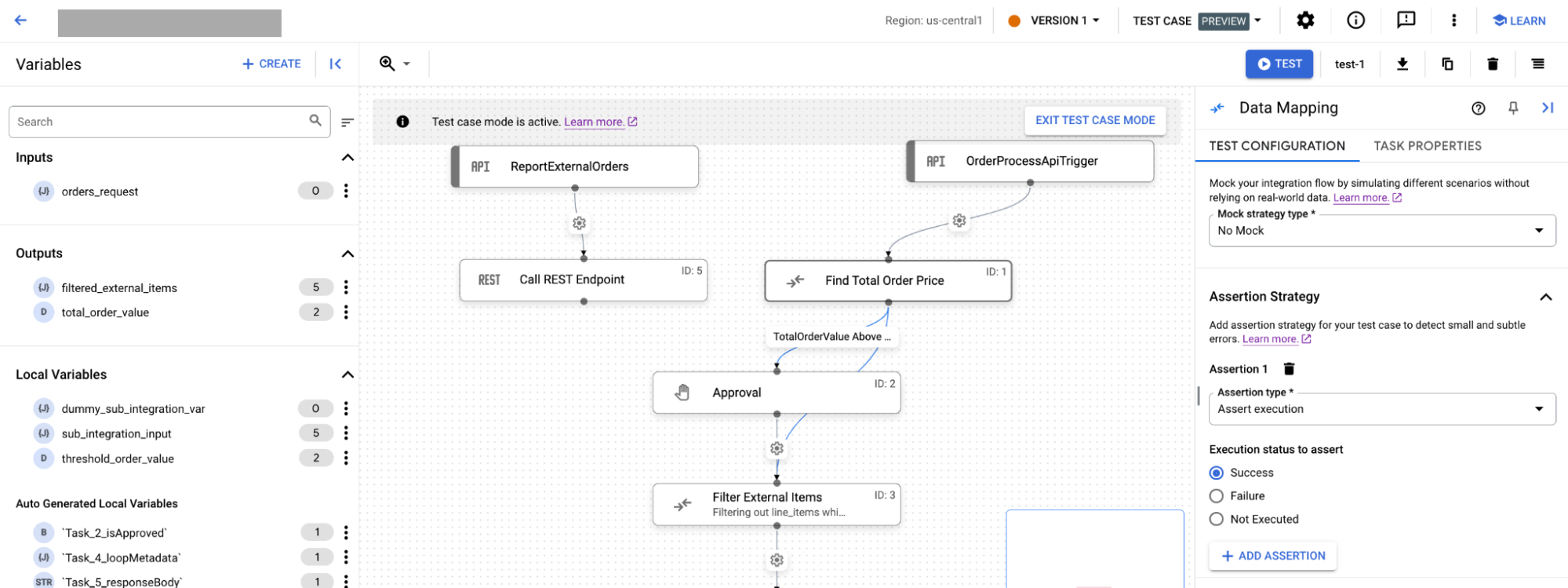
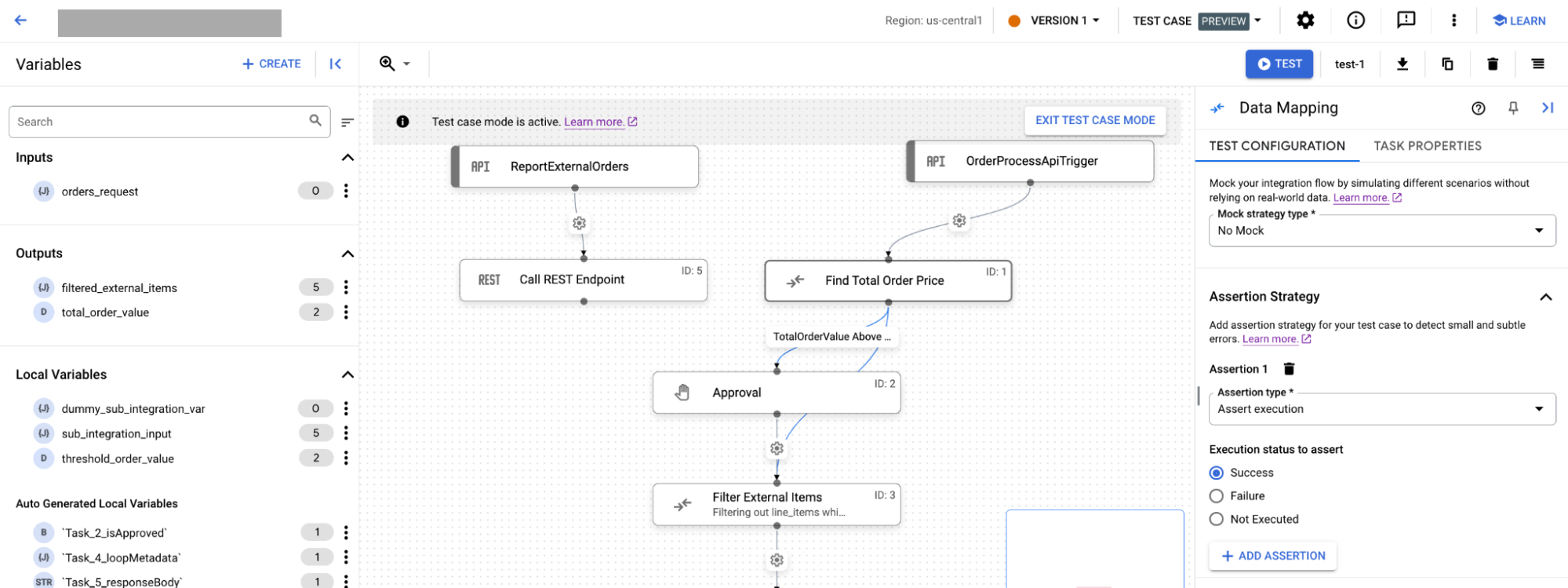
- In Tipo di strategia simulata, seleziona una delle seguenti strategie simulate:
- Se selezioni Nessuna simulazione, l'attività viene eseguita dall'integrazione principale come dovrebbe avvenire nell'integrazione effettiva. Per impostazione predefinita, per le attività è selezionato il tipo di strategia Nessuna simulazione.
- Se selezioni Esecuzione simulata, per Stato esecuzione simulata devi selezionare una delle seguenti opzioni:
- Salta:l'attività è contrassegnata come completata correttamente.
- Errore: l'attività è contrassegnata come non riuscita
- Se selezioni Output simulato, per l'elenco Output attività devi fornire l'output delle attività per il nodo successivo nell'integrazione.
- Nella sezione Strategia di asserzione, segui questi passaggi:
- Nel campo Tipo di asserzione, seleziona una delle seguenti opzioni:
- Se selezioni Assert execution, scegli una delle seguenti opzioni per Execution status to assert:
- Operazione riuscita
- Errore
- Non eseguito
- Se selezioni Assert parameters (Asserisci parametri), procedi nel seguente modo:
- In Parametri da verificare, seleziona se vuoi verificare i parametri, inclusi quelli di input e output.
- Seleziona l'operatore per confrontare il parametro dichiarato con il valore inserito. Le operazioni per confrontare il parametro dichiarato possono essere una delle seguenti:
- Uguale a
- Non uguale
- Contiene
- Nel campo Valore, inserisci il valore con cui vuoi confrontare il parametro.
- Se selezioni Assert execution, scegli una delle seguenti opzioni per Execution status to assert:
- (Facoltativo) Per aggiungere altre asserzioni, fai clic su + Aggiungi asserzione.
- Nel campo Tipo di asserzione, seleziona una delle seguenti opzioni:
- In Tipo di strategia simulata, seleziona una delle seguenti strategie simulate:
Passaggi successivi
- Scopri di più sugli scenari di test.
Scopri come:

